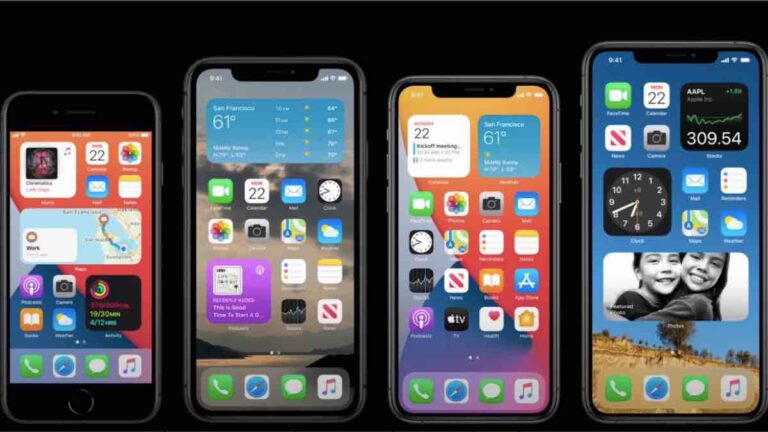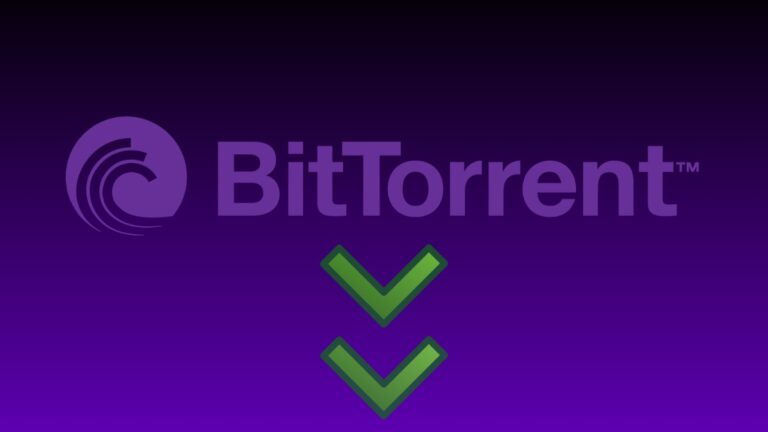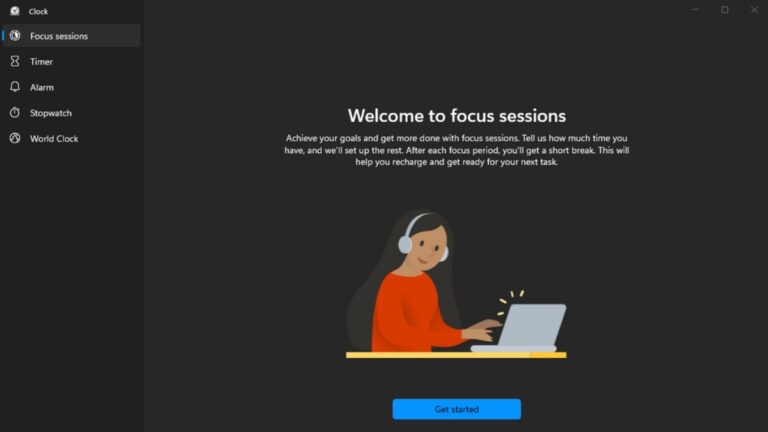Как установить OBS Studio в Linux для игр и прямых трансляций?
С ростом популярности потоковой передачи игр популярность программного обеспечения для трансляции игр резко возросла. Несмотря на то, что существует множество программ для трансляции и потоковой передачи игр, большинство из них либо платные, либо не очень хорошие. Но у сообщества открытого исходного кода есть ответ на этот вопрос.
OBS (Open Broadcaster Software) — это бесплатное и многофункциональное программное обеспечение для потокового вещания и записи с открытым исходным кодом, популярное среди масс. В этой статье давайте рассмотрим, как установить OBS Studio на Linux.
Установите OBS Studio на Ubuntu Linux
Установить OBS Studio на Ubuntu довольно просто и понятно. Все, что вам нужно сделать, это:
1. Сначала нам нужно установить FFmpeg. Начнем с того, что FFmpeg состоит из большой коллекции библиотек и программ для обработки видео, аудио и других мультимедийных файлов. Чтобы установить FFmpeg, откройте командную строку, введите следующую команду и нажмите Enter.
sudo apt установить ffmpeg
2. Теперь пришло время добавить репозиторий obs.
sudo add-apt-repository ppa:obsproject/obs-studio
3. Наконец, установите OBS Studio с помощью команды.
sudo apt установить obs-studio
Установите OBS Studio в дистрибутивах Arch/Arch
Самый простой способ установить OBS Studio на Arch — использовать менеджер пакетов по умолчанию Pacman.
sudo pacman -S obs-studio
Установите OBS Studio на Fedora
1. Вам необходимо загрузить последнюю версию rpmfusion-free-release-stable с этого сайта. связь.
2. Установите rpmfusion-free-release-stable, используя следующую команду.
sudo rpm -Uvh rpmfusion-free-release-stable*rpm
3. Наконец, установите OBS Studio.
sudo dnf установить obs-studio-libs
Установите OBS Studio на CentOS
1. Загрузите последнюю версию nux-desktop с этого сайта. связь и установите его с помощью следующей команды.
sudo rpm -Uvh nux-desktop-release*rpm
2. Установите OBS Studio.
sudo yum установить obs-studio
Установите OBS Studio с помощью Snap Store
Независимо от того, какой дистрибутив Linux вы используете, Snap Store — это универсальное решение для всех ваших потребностей в программном обеспечении. Загрузить и установить Snap Store также довольно просто.
1. Перейдите на snapcraft.io/snap-store.
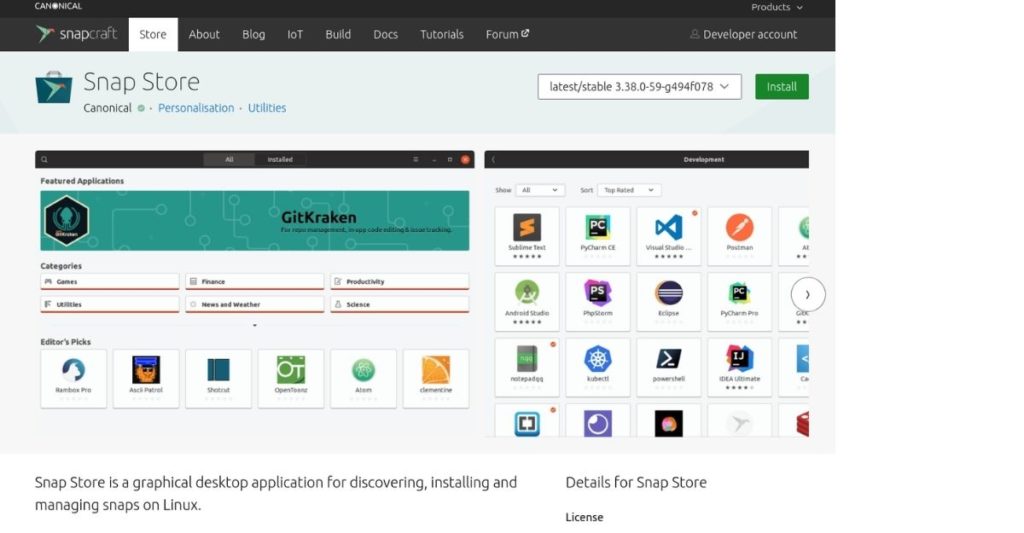
2. Прокрутите страницу вниз и найдите раздел «Установить Snap Store в свой дистрибутив Linux».
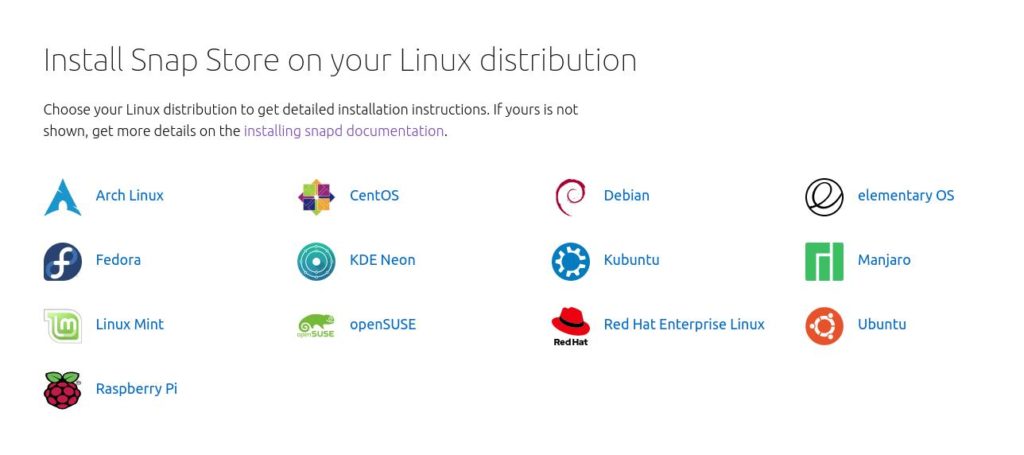
3. В списке дистрибутивов найдите дистрибутив, который вы используете, и щелкните его. Например, вот как можно включить Snap и установить хранилище Snap в Linux.
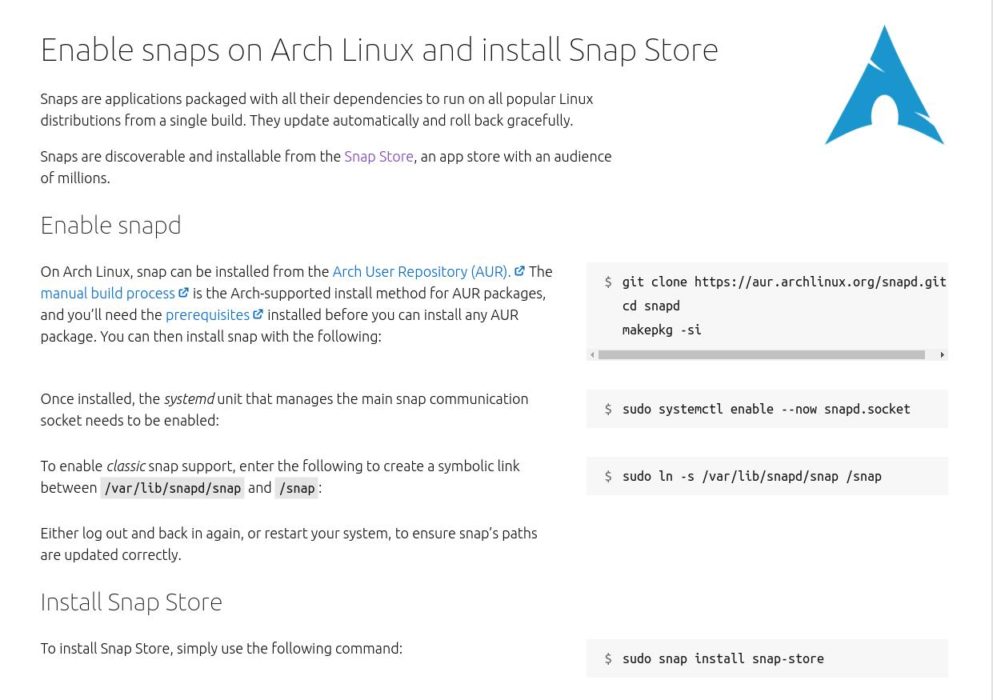
4. Следующее, что вы увидите, — это инструкции по установке Snap Store на ваш компьютер. Обязательно следуйте каждому из них.
5. После завершения установки найдите приложение Snap Store в списке приложений и запустите его.
6. Найдите OBS Studio в поле поиска.
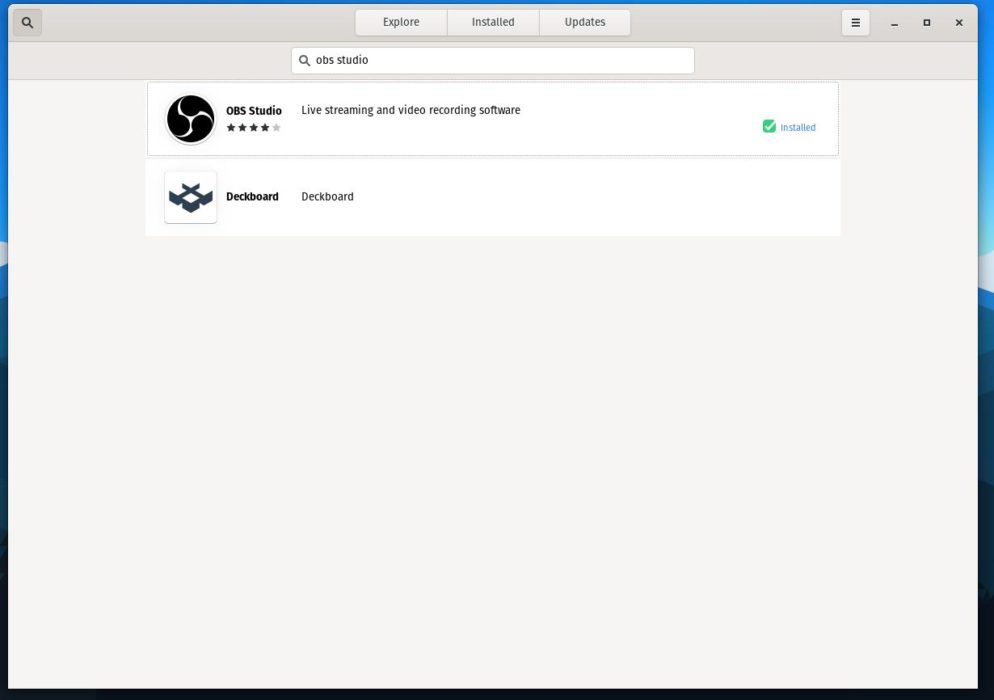
7. Нажмите кнопку «Установить», чтобы установить его.
Тем не менее, не каждая часть программного обеспечения идеальна, и снимки ни в коем случае не идеальны, поскольку у них есть некоторые серьезные оговорки.
Вы хотите, чтобы мы сравнили Snap с другими менеджерами пакетов? Дайте нам знать в комментариях ниже.
Возникли проблемы с установкой OBS Studio? Оставьте комментарий ниже.